Sitzungsteilnahmen im Kalender
Beschreibung
Teilnahmen an Sitzungen, die in easydoo durchgeführt werden, sind im Kalender ersichtlich.
Details
Wenn eine Sitzung mit Teilnehmern in easydoo erstellt wird, dann werden die Sitzungsteilnahmen im easydoo Kalender angezeigt.
Durch das Öffnen des entsprechenden Kalendereintrags wird die Sitzungsteilnahme angezeigt. Dort kannst du bspw. deinen Anwesenheitsstatus oder deine Rolle anpassen.
Schritt-für-Schritt-Anleitung
- Wechsle im Hauptmenü auf die «Ablage» (siehe 1 in Abb. 1).
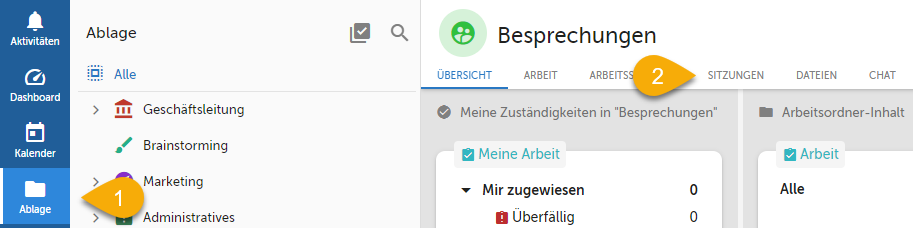
Abb. 1 - Sitzungen innerhalb der Ablage öffnen
- Klicke auf das Tab «Sitzungen», um die Sitzungen in der Ablage anzuzeigen (siehe 2 in Abb. 1).
- Erstelle eine neue Sitzung, indem du oben links auf den Hinzufügen-Button klickst.
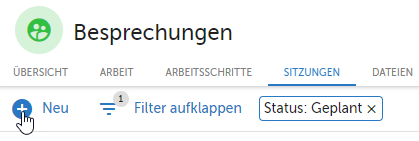
Abb. 2 - Neue Sitzung
- Gib einen Namen für die Sitzung an (siehe 1 in Abb. 3).
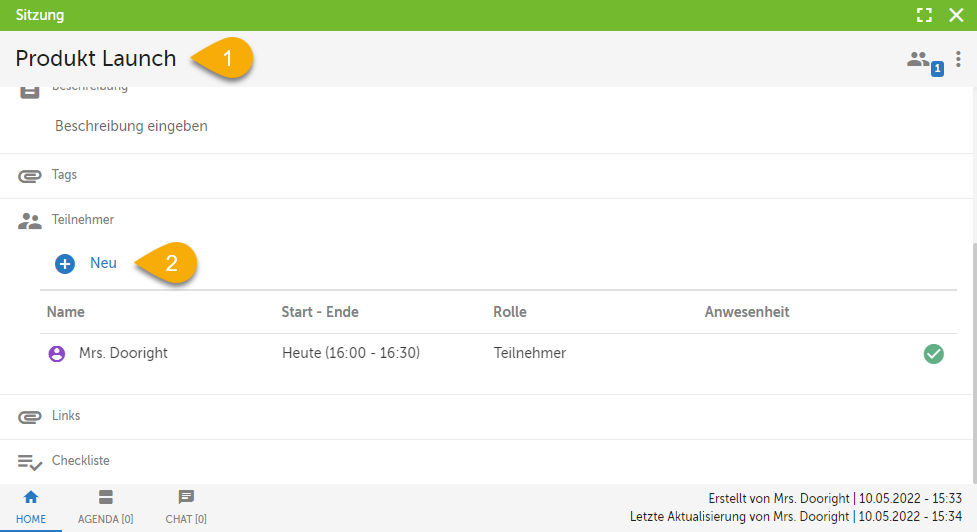
Abb. 3 - Sitzung erstellen und Teilnehmer hinzufügen
- Füge anschliessend mindestens dich selbst als Teilnehmer der Sitzung hinzu, indem zu im Teilnehmermodul auf «Neu» klickst (siehe 2 in Abb. 3).
- Nun schliesst du die Sitzung und wechselst zurück in den «Kalender» (siehe Abb. 4).
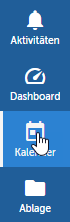
Abb. 4 - Kalender anzeigen
- Wenn du in der Wochenansicht auf den aktuellen Tag wechselst, dann wird die Teilnahme an der neu erstellten Sitzung in deinem Kalender angezeigt (siehe Abb. 5). Gleich verhält es sich, wenn du andere Personen zur Sitzung einlädst. Dann wird die Teilnahme ebenfalls in ihrem Kalender angezeigt.

Abb. 5 - In die Tagesansicht wechseln
- Du kannst die Sitzungsteilnahme öffnen, indem du auf den Kalendereintrag klickst (siehe Abb. 6).
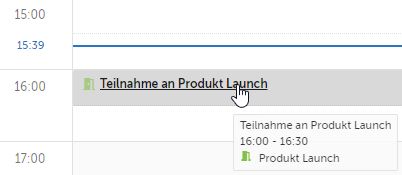
Abb. 6 - Sitzungsteilnahme im Kalender anzeigen und öffnen
- Wenn du möchtest hast du von hier aus die Möglichkeit über das Sitzungsmodul auch die Sitzung zu öffnen (siehe Abb. 7).
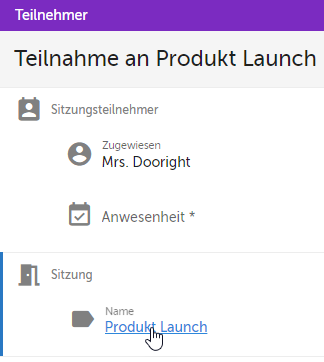
Abb. 7 - Verknüpfte Sitzung von Teilnahme aus öffnen
Tipps
Wenn du die Teilnahme aus deinem Kalender öffnest, dann gelangst du über den Link im Sitzungsmodul direkt auf die Sitzung und kannst dort die Teilnehmerliste oder die Agenda betrachten. Klicke auf den Namen der Sitzung, um die Sitzung zu öffnen.
Verweise
Customer support service by UserEcho
